Cómo cambiar el tamaño de fuente de la consola TTY en Ubuntu 18.04 servidor
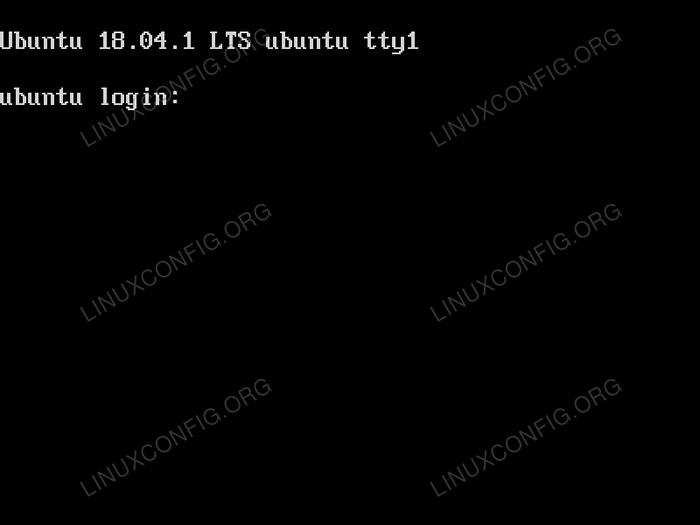
- 1815
- 205
- Eduardo Tapia
El tamaño de fuente de consola TTY predeterminado en Ubuntu 18.04 El servidor puede no ser satisfactorio en muchos casos. Sin embargo, hay una manera simple de aumentar o incluso disminuir el tamaño de la fuente en Ubuntu 18.04 consola TTY por redevuración de la fuente de la consola y el programa de configuración de KEYMAP asignación de consola .
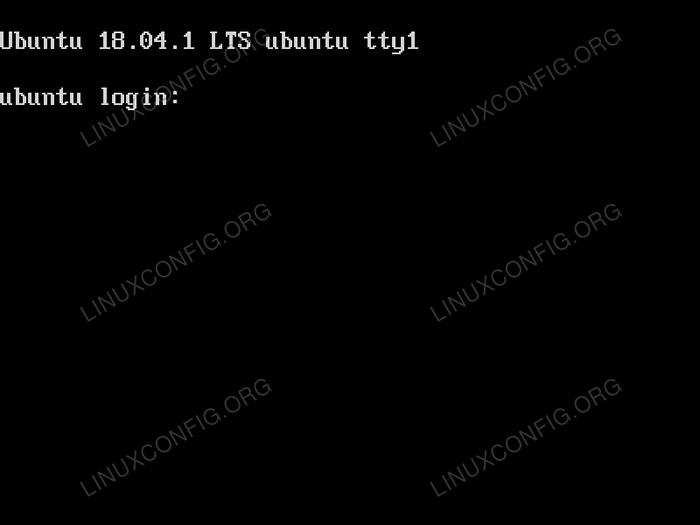 Tamaño de fuente de consola TTY personalizado en Ubuntu 18.04 servidor Bionic Beaver Linux
Tamaño de fuente de consola TTY personalizado en Ubuntu 18.04 servidor Bionic Beaver Linux Requisitos y convenciones de software utilizados
| Criterios | Requisitos |
|---|---|
| Sistema operativo | Ubuntu 18.04 servidor Bionic Beaver |
| Software | asignación de consola 1.178ubuntu2.7 versión o superior |
| Otro | Acceso privilegiado a su sistema Linux como root o a través del sudo dominio. |
| Convenciones | # - requiere que los comandos de Linux dados se ejecuten con privilegios raíz directamente como un usuario raíz o mediante el uso de sudo dominiops - Requiere que los comandos de Linux dados se ejecuten como un usuario regular no privilegiado |
Cómo aumentar o disminuir las instrucciones de la fuente de la fuente de la consola TTY
Modificar el tamaño de la fuente de la consola TTY es una tarea bastante simple. Primero, inicie sesión en su terminal TTY, use el DPKG-RECONFIGURA comandar para reconfigurar el asignación de consola y seleccione el tipo y tamaño de fuente apropiados.
El tamaño de fuente será automático cambiado para adaptarse a sus especificaciones, por lo tanto, no se requiere reinicio. El siguiente es un procedimiento paso a paso sobre cómo cambiar el tamaño de la fuente de la consola TTY en Ubuntu 18.04 servidor:
- Iniciar sesión y ejecutar el
DPKG-RECONFIGURAdominio:$ sudo dpkg-reconfigure console-setup
- Seleccione la codificación de personajes más apropiada. Lo más probable es que la opción predeterminada preseleccionada sea lo que desea a menos que tenga algunas necesidades específicas.
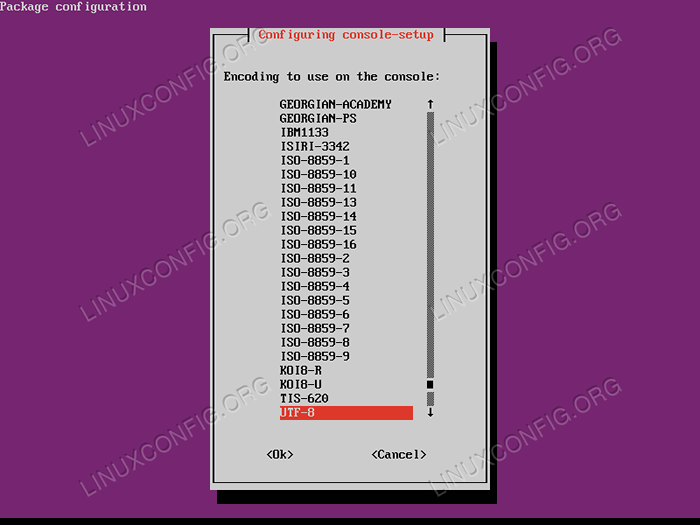 Seleccionando la codificación de personajes.
Seleccionando la codificación de personajes. - Seleccione el conjunto de caracteres para su idioma.
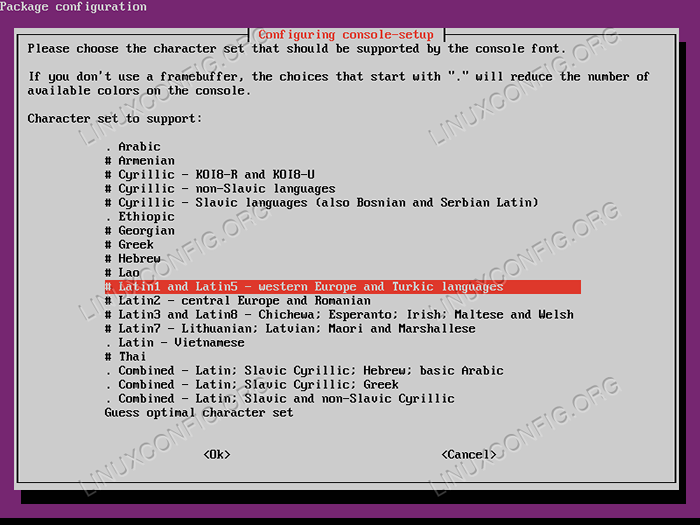 Elegir el conjunto de personajes.
Elegir el conjunto de personajes. - Como se explica por el asistente de configuración, hay algunos pros y contras que deberá considerar para seleccionar una apariencia de fuente apropiada. Pruebe pocas opciones para ver qué selección se ajusta a su deseo.
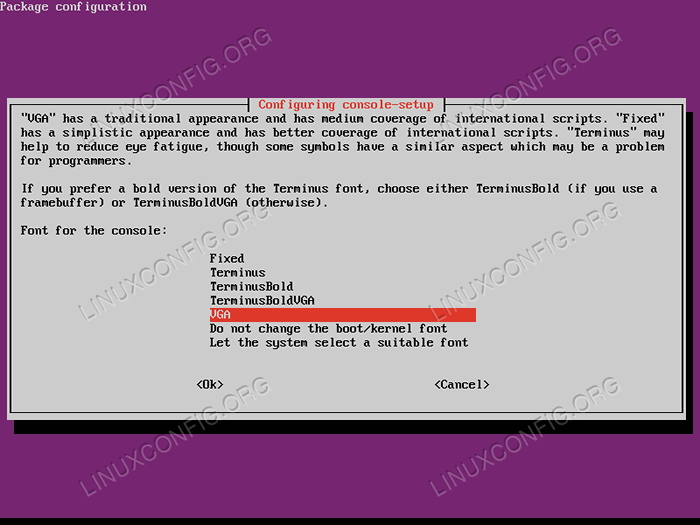 Seleccionando apariencia de fuente.
Seleccionando apariencia de fuente. - Este es el último paso, seleccione el tamaño de fuente y ya está terminado. Después de su selección, el nuevo tamaño de fuente de consola TTY se aplicará inmediatamente.
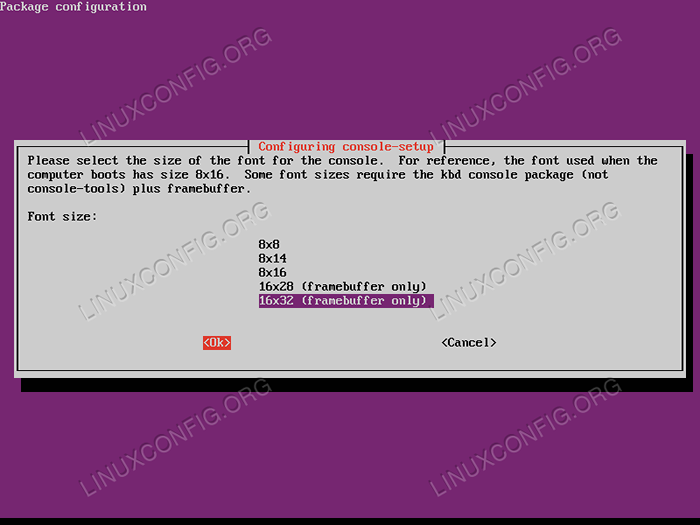 Seleccionando el tamaño de fuente.
Seleccionando el tamaño de fuente. - Cosas para instalar en Ubuntu 20.04
- Cosas que hacer después de instalar Ubuntu 20.04 fossa focal Linux
- Cosas para instalar en Ubuntu 22.04
- Cosas que hacer después de instalar Ubuntu 22.04 Jellyfish de Jammy ..
- Ubuntu 20.04 Guía
- Ubuntu 20.04 trucos y cosas que quizás no sepas
- Ubuntu 22.04 Guía
- Una introducción a la automatización, herramientas y técnicas de Linux
- Mint 20: Mejor que Ubuntu y Microsoft Windows?
- Archivos de configuración de Linux: los 30 principales más importantes
Tutoriales de Linux relacionados:
- « Una introducción práctica a los contenedores Docker
- Unificar scripts personalizados en todo el sistema con RPM en Red Hat/CentOS »

